
電話をかける/受ける
直接ダイヤルして電話をかける方法や、かかってきた電話の受けかた、着信中/通話中にできることを説明します。
- 電話をかける
- 電話画面の見かた
- 電話を受ける(画面消灯時)
- 電話を受ける(画面点灯時)
- 通話画面の見かた/通話中の操作
- 通話音量を調節する
- スピーカーフォンに切り替える
- 通話中に電話帳を確認する
- 簡易留守録を利用する
- VoLTE/VoLTE(HD+)を利用する
- HD Voiceについて
 VoLTE/VoLTE(HD+)およびHD Voiceへの対応について
VoLTE/VoLTE(HD+)およびHD Voiceへの対応について
本機は、VoLTE/VoLTE(HD+)およびHD Voiceに対応しており、より高品質な音声通話を行うことができます。詳しくは、「VoLTE/VoLTE(HD+)を利用する」および「HD Voiceについて」を参照してください。
電話をかける
- ホーム画面で
 (電話)
(電話)

電話画面が表示されます。

電話番号発信画面が表示されます。
- ダイヤルキーをタップして相手の電話番号を入力
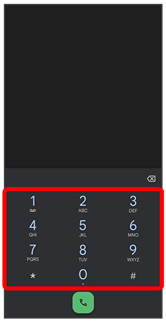
- 一般電話にかけるときは、市外局番から入力してください。
- 番号を間違えたときは、
 をタップして番号を消去し、正しい番号を入力し直してください。
をタップして番号を消去し、正しい番号を入力し直してください。

電話がかかります。相手が電話を受けると、通話ができます。
- 通話を終了するときは


通話が終了します。
 緊急通報について
緊急通報について
緊急通報位置通知について
緊急通報を行うと、お客様が発信した際の位置情報を緊急通報受理機関(警察など)へ通知します。このシステムを「緊急通報位置通知」といい、受信している基地局測位情報を元に算出した位置情報を通知します。
- お申し込み料金、通信料は一切かかりません。
- お客様の発信場所や電波の受信状況によっては、正確な位置が通知されないことがあります。必ず口頭で、緊急通報受理機関へお客様の発信場所や目的をお伝えください。
- 「184」を付けて発信するなど、発信者番号を非通知にして緊急通報を行ったときは、位置情報は通知されません。ただし、人命などに差し迫った危険があると判断したときは、緊急通報受理機関がお客様の位置情報を取得することがあります。
- 国際ローミングを使用しているときは、位置情報は通知されません。
着信拒否を設定した状態で緊急通報を発信したとき
緊急通報受理機関からの着信を受けるため、着信拒否の設定は自動的に約2時間解除されます。緊急通報後、次の操作で解除された着信拒否設定を元に戻すことができます。
ホーム画面で![]() (電話)
(電話)![]()
![]()
![]() 設定
設定![]() ブロック中の電話番号
ブロック中の電話番号![]() 再度有効にする
再度有効にする
 画面がロックされた状態で、緊急通報する
画面がロックされた状態で、緊急通報する
- ロック画面で、画面を上にフリック
- 緊急通報
- 電話番号を入力

- 画面ロック解除方法がなしまたはスワイプ以外のときに利用できます。画面ロック解除方法の設定について詳しくは、「パターンを指でなぞって画面ロックを解除するように設定する」、「ロックNo.(PIN)で画面ロックを解除するように設定する」、「パスワードで画面ロックを解除するように設定する」を参照してください。
 こんなときは
こんなときは
- Q.電話が繋がらない
- A.相手の電話番号を全桁ダイヤルしていますか。市外局番など、「0」で始まる相手の電話番号を全桁ダイヤルしてください。
- A.電波状態が悪くありませんか。電波の届く場所に移動してかけ直してください。
 緊急通報のご注意
緊急通報のご注意
ご利用可能なエリアについて
本機の緊急通報は、ワイモバイルサービスエリア内でのみご利用になれます。
機内モードについて
機内モードを設定していると、緊急通報ができません。クイック設定パネルから機内モードの設定を解除してください。
電話画面の見かた
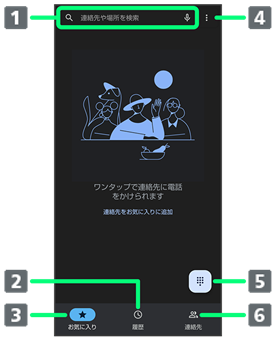
-
検索欄
連絡先や場所を検索できます。 をタップすると、音声で検索できます。
をタップすると、音声で検索できます。 - 通話履歴を表示
- お気に入りを表示
- メニューを表示
- ダイヤルキーを表示
- 連絡先を表示
電話を受ける(画面消灯時)
- 電話がかかってきたら、
 を上にフリック
を上にフリック
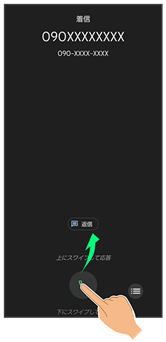
通話ができます。
- 通話を終了するときは

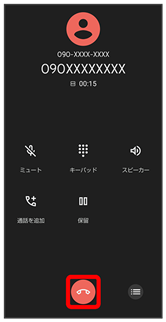
通話が終了します。
 不在着信について
不在着信について
着信中に電話を受けられなかったときは、ロック画面に通知が表示されます。

- 通知
- 通知を2回タップすると、着信内容を確認したり、かけ直したりすることができます。
- 画面ロックを解除しているときは、ステータスバーに
 が表示されます。ステータスバーを下にフリックして通知パネルを開いたあと、通知をタップしてください。通知の下部にコールバック/メッセージと表示されているときは、タップして電話を発信/SMSを送信することができます。
が表示されます。ステータスバーを下にフリックして通知パネルを開いたあと、通知をタップしてください。通知の下部にコールバック/メッセージと表示されているときは、タップして電話を発信/SMSを送信することができます。
 電話着信時/簡易留守録の操作
電話着信時/簡易留守録の操作
簡易留守録で応答する
- 着信中に

- 簡易留守録
- 画面ロックを解除しているときは、通話着信


 簡易留守録と操作します。
簡易留守録と操作します。
簡易留守録を再生する
- ロック画面で、通知を2回タップ
- 用件をタップ
- 画面ロックを解除しているときは、ステータスバーを下にフリックして通知パネルを開き、通知をタップ
 用件をタップします。
用件をタップします。 - 途中で止めるときは、
 をタップします。
をタップします。
簡易留守録の件名を編集する
- ホーム画面を上にフリック
 (簡易留守録)
(簡易留守録)- 用件をロングタッチ
- 件名を編集
- 件名入力欄をタップ
- 件名を入力
- OK
簡易留守録を内部ストレージ/SDカードにコピーする
- ホーム画面を上にフリック
 (簡易留守録)
(簡易留守録)- 用件をロングタッチ
- エクスポート

- AQUOS wish/SDカード
- コピー先を選択
- このフォルダを使用
- 許可
- OK
着信を拒否する
- 着信中に
 を下にフリック
を下にフリック
- 画面ロックを解除しているときは、拒否をタップします。
着信を拒否してSMSのメッセージを送信する
- 着信中に返信
- 送信するメッセージをタップ
- 画面ロックを解除しているときは、通話着信
 返信
返信 送信するメッセージをタップします。
送信するメッセージをタップします。 - カスタム返信を作成...をタップすると、メッセージを作成して送信できます。
着信を転送する
- 着信中に

- 着信転送
- 画面ロックを解除しているときは、通話着信


 着信転送と操作します。
着信転送と操作します。 - あらかじめ転送先を設定しておいてください。詳しくは、「着信転送サービスを利用する」を参照してください。
着信音やバイブレータの動作を止める
- 着信中に音量Upキー/音量Downキー
電話を受ける(画面点灯時)
- 電話がかかってきたら、電話に出る

通話ができます。
- 通話を終了するときは

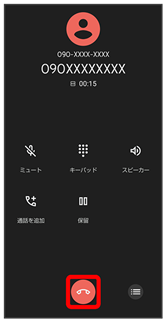
通話が終了します。
通話画面の見かた/通話中の操作

- 相手の写真
- 相手の名前/電話番号
-
HD Voice(
 )/HD+ Voice(
)/HD+ Voice( )で通話中
)で通話中 - こちらの声をミュート(消音)
- ダイヤルキーを表示
- 通話を追加
- 通話を終了
- 通話時間
- スピーカーフォンを利用
- 通話を保留
- メニューを表示
 通話時/通話音声メモの操作
通話時/通話音声メモの操作
音声を録音する(通話音声メモ)
- 通話中に

- 通話音声メモ
- 録音を終了するときは、停止をタップします。
連絡先を参照してトーン発信する
- 通話中に

- 電話帳からトーン送信
- 連絡先を選択
通話音声メモを再生する
- ホーム画面を上にフリック
 (簡易留守録)
(簡易留守録)- 通話音声メモ
- 通話音声メモをタップ
- 途中で止めるときは、
 をタップします。
をタップします。
通話音声メモの件名を編集する
- ホーム画面を上にフリック
 (簡易留守録)
(簡易留守録)- 通話音声メモ
- 用件をロングタッチ
- 件名を編集
- 件名入力欄をタップ
- 件名を入力
- OK
通話音声メモを内部ストレージ/SDカードにコピーする
- ホーム画面を上にフリック
 (簡易留守録)
(簡易留守録)- 通話音声メモ
- 用件をロングタッチ
- エクスポート

- AQUOS wish/SDカード
- コピー先を選択
- このフォルダを使用
- 許可
- OK
 こんなときは
こんなときは
- Q.通話しづらい
- A.騒音がひどい場所では、正しく通話ができないことがあります。
- A.スピーカーフォン利用時は通話音量を確認してください。通話音量を上げると通話しづらくなることがあります。
- Q.相手にこちらの音声が届かない
- A.本機底面にある送話口/マイクを指などでふさいでいませんか。送話口/マイクはふさがないようご注意ください。
- A.こちらの声をミュート(消音)にしていませんか。ミュートにしているとこちらの音声が相手に届きません。
- Q.通話中に「プチッ」と音が入る
- A.移動しながら通話していませんか。電波が弱くなって別のエリアに切り替わるときに発生することがあります。故障ではありません。
通話音量を調節する
ここでは通話中に通話音量を調節する方法を説明します。
- 通話中に音量Upキー/音量Downキー
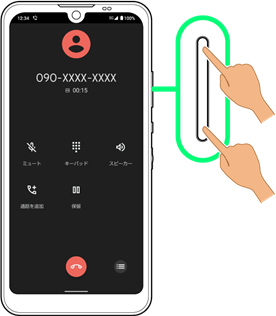
通話音量が調節されます。
スピーカーフォンに切り替える
- 通話中にスピーカー

- はい

スピーカーフォンに切り替わります。
- 本機下部のスピーカーから通話音が出力されます。
通話中に電話帳を確認する
- 通話中に画面下部を上にフリック

 (Google)
(Google)

 (連絡帳)
(連絡帳)
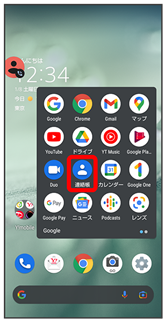
電話帳が表示されます。
簡易留守録を利用する
- ホーム画面を上にフリック
 (簡易留守録)
(簡易留守録)

- 設定

- 簡易留守録設定

- マナーモード連動/ON/OFF
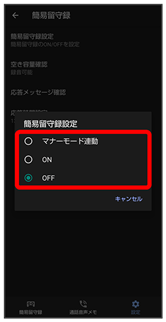
簡易留守録設定が完了します。
VoLTE/VoLTE(HD+)を利用する
VoLTE(Voice over LTE)とは、LTEを利用した音声通話システムです。従来の3G回線での音声通話と比べて、より高音質な通話や呼び出し音が鳴るまでの時間の短縮などが可能になります。またVoLTE(HD+)は、従来のVoLTEよりも、より肉声に近いクリアな音質の通話がご利用いただけます。
- VoLTE/VoLTE(HD+)はそれぞれ、ソフトバンク/ワイモバイルのVoLTE対応機、VoLTE(HD+)対応機との間で利用できます。また、本機/相手機共に、SoftBank 4G LTE(FDD LTE)サービスエリア内にいること、「優先ネットワークの種類」が「5G(推奨)」または「4G」になっていること、の両方を満たすことが必要です。
- VoLTE国際ローミングの対象国・地域については「サービスページ」を参照してください。
 VoLTE/VoLTE(HD+)利用時のご注意
VoLTE/VoLTE(HD+)利用時のご注意
VoLTE/VoLTE(HD+)は4Gサービスを利用します。本機の4Gサービスが無効になっているときは、利用できません。VoLTE/VoLTE(HD+)が利用できないときは、次の操作で4Gサービスが有効(![]() 表示)になっているかどうかを確認してください。
表示)になっているかどうかを確認してください。
- ホーム画面で
 (設定)
(設定) - ネットワークとインターネット
- モバイル ネットワーク
- 優先ネットワークの種類
- 無効(
 )になっているときは、5G (推奨)/4Gをタップして有効(
)になっているときは、5G (推奨)/4Gをタップして有効( 表示)にしてください。
表示)にしてください。
HD Voiceについて
HD Voiceは、低音から高音まで幅広い範囲の音域に対応しており、より自然でクリアな音声通話が可能になります。
- ソフトバンク/ワイモバイルのHD Voice対応機との間で利用できます。
- HD Voiceは、VoLTEおよび3G回線に対応しています。VoLTEと組み合わせることで、さらに高い品質の音声通話が可能になります。